Aplikasi FTP client adalah aplikasi yang digunakan untuk mengunggah dan mengunduh file ke dan dari server web. Protokol yang digunakan untuk transfer ini, yang disebut File Transfer Protocol (FTP), memungkinkan pengguna untuk mentransfer file antara komputer dan server di Internet.
Ada banyak sekali aplikasi FTP client; beberapa fokus pada kemudahan penggunaan, yang lainnya menawarkan fungsionalitas tingkat lanjut. Lalu fitur apa yang harus ada di aplikasi FTP client untuk membantu Anda menjadi lebih produktif?
Supaya lebih jelas lagi, pada artikel ini kami akan membahas mengenai 10+ aplikasi FTP client terbaik yang bisa Anda pilih untuk memudahkan perkerjaan Anda sebagai web developer.
Simak artikel ini sampai akhir!
Yang Akan Anda Pelajari
- Memilih Aplikasi FTP Client, Fitur Apa Saja yang Harus Ada?
- Aplikasi FTP Terbaik yang Paling Populer
- 1. Classic FTP (Gratis)
- 2. Commander One (Freemium, USD 29,99)
- 3. Core FTP LE (Freemium, USD 49,95)
- 4. CrossFTP (Freemium, USD 49,99)
- 5. CuteFTP (USD 59,59)
- 6. CyberDuck (Gratis)
- 7. FileZilla (Gratis)
- 8. ForkLift (USD 29,95)
- 9. Free FTP (Freemium, USD 39)
- 10. Transmit (USD 34)
- 11. Viper FTP (Fremium, USD 18.95)
- 12. WinSCP (Gratis)
- 13. WS_FTP Professional (USD 49,95)
- Yang Sering Ditanyakan Terkait Aplikasi FTP Client
- Mana Aplikasi FTP Client yang Terbaik untuk Anda?
Memilih Aplikasi FTP Client, Fitur Apa Saja yang Harus Ada?
Setiap aplikasi memiliki fitur yang berbeda-beda. Oleh karena itu, penting bagi Anda untuk memperhatikannya sebelum memutuskan untuk memilih dan menggunakan salah satu aplikasi FTP client.
Meskipun sebagian besar fiturnya terlihat sama, namun ada beberapa aplikasi yang memiliki satu fitur yang membuatnya bisa bekerja lebih baik. Berikut adalah beberapa hal yang perlu Anda perhatikan sebelum memilih aplikasi FTP client:
- Harus mendukung sistem operasi yang Anda gunakan (Windows, Mac, Linux)
- Pertimbangkan tampilan antarmuka yang menarik dan mudah digunakan
- FTP client yang baik biasanya memiliki bookmark dan alat pencarian untuk menemukan file Anda
- Pilih FTP client yang mendukung beberapa protokol yang Anda perlukan
- Pastikan memiliki kecepatan yang baik dalam transfer file
- Pastikan dapat mentransfer file dalam ukuran besar
- FTP client yang Anda pilih juga harus memiliki keamanan yang baik
Aplikasi FTP Terbaik yang Paling Populer
FileZilla menjadi salah satu aplikasi FTP client yang cukup terkenal saat ini. Namun itu hanya salah satu dari sekian banyak aplikasi FTP client yang bisa Anda gunakan. Masih ada banyak lagi aplikasi FTP client yang bisa Anda coba dan mungkin punya fitur yang lebih baik dan bahkan lebih nyaman ketika digunakan.
1. Classic FTP (Gratis)
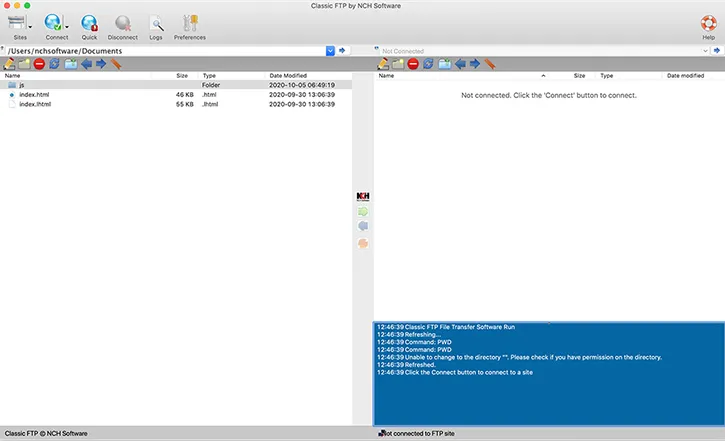
Classic FTP merupakan aplikasi FTP client yang memungkinkan Anda untuk mengelola, mengunduh, mengunggah, dan menghapus file dari server jarak jauh. Anda juga bisa menggunakannya untuk memindai folder lokal yang dipilih dan mengunggah file apa pun yang tidak tersedia di folder jarak jauh.
Salah satu keunggulan yang dimiliki Classic FTP adalah kecepatan dalam mengunggah dan mengunduh file menggunakan fitur “Mirror and Upload”.
Classic FTP juga mendukung untuk sinkronisasi navigasi jarak jauh untuk mengurangi risiko mengunggah file ke folder yang salah.
Plus:
- Mendukung protokol transfer file melalui jaringan internet, jaringan lokal, dan hard drive eksternal
- Memiliki tampilan yang sederhana
- Sinkronisasi folder lokal dengan folder jarak jauh
- Memiliki kemampuan unggah dan unduh dengan cepat
Minus:
- Tidak memiliki versi portable
- Closed source code
Platform : Windows & MacOS
2. Commander One (Freemium, USD 29,99)
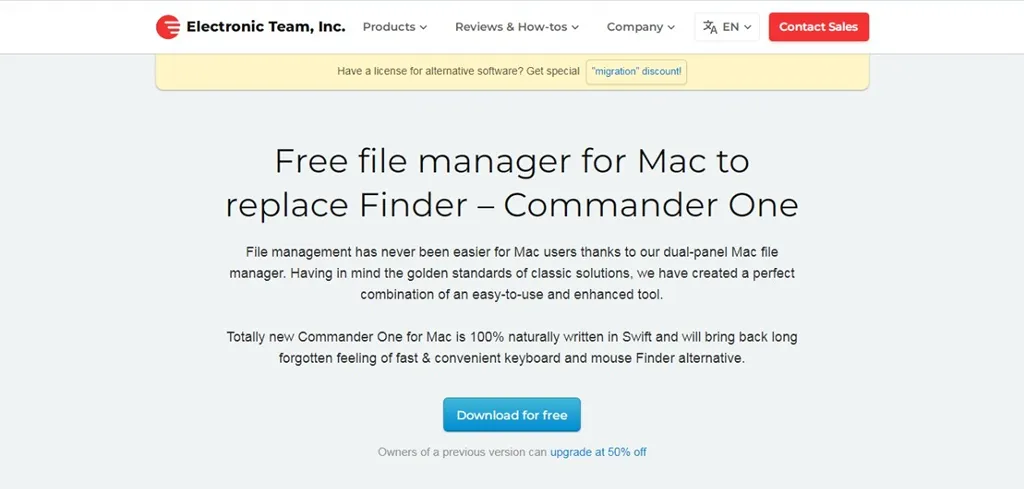
Commander One bisa jadi pilihan jika Anda sedang mencari aplikasi FTP client bagi Anda pengguna sistem operasi MacOS.
Commander One merupakan pengelola file dengan multi tab dan juga dual-panel. Secara umum fungsinya sama dengan aplikasi FTP client lain seperti membuat dan mengelola folder, menghapus, menyalin, memindahkan file yang Anda inginkan.
Salah satu keunggulan yang menjadikan Commander One menarik adalah fitur dual-channel yang dimiliki. Artinya, di satu sisi Anda bisa memiliki informasi tentang file di komputer lokal sementara di sisi lain Commander One dapat menunjukkan informasi tentang file di server jarak jauh.
Bagi Anda pengguna tingkat lanjut, Commander One juga bisa membantu Anda untuk memiliki akses penuh ke direktori root Mac Anda.
Plus:
- Mendukung penggunaan multiple panel dan tabs
- Mendukung pemasangan MTP dan cloud drive
- Memiliki dukungan FTPS
- Tombol pintas dapat disesuaikan
- Kemampuan untuk melihat file tersembunyi
- Memiliki fitur dark mode
Minus:
- Tidak mendukung penggantian nama secara massal
- Tidak memiliki sinkronisasi
Platform: MacOS
3. Core FTP LE (Freemium, USD 49,95)
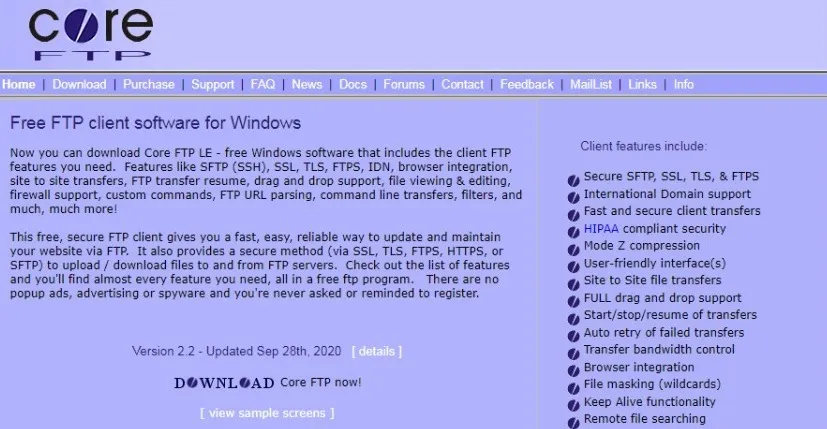
Banyak pengguna yang mengatakan jika Core FTP LE memiliki banyak kesamaan dengan FileZilla. Contohnya dalam hal tampilan antarmuka, beberapa pintasan dan tata letak dual-panelnya. Hanya saja, pengembang aplikasi ini hanya berfokus pada platform Windows saja.
Core FTP LE tersedia dalam dua versi yang bisa Anda gunakan, yaitu versi gratis dan berbayar. Versi gratis, Core FTP LE sudah menyediakan dukungan untuk FTPS, TLS, SSL, dan SFTP yang aman.
Salah satu fitur unggulan Core FTP LE yaitu memungkinkan Anda untuk mencari file dalam hirarki yang panjang karena sebagian besar tugas bisa Anda lakukan di jendela yang sama.
Di samping itu Core FTP LE menawarkan fitur unik yang bisa membantu Anda untuk mencoba ulang semua transfer secara otomatis jika terjadi kegagalan.
Plus:
- Memiliki kompresi mode Z yang meningkatkan kecepatan transfer file Anda
- Mendukung pemindahan file dengan cara drag dan drop
- Mendukung penyembunyian file dan izin file dari tingkat admin
- Mendukung pembuatan pintasan desktop Anda sendiri
- Memungkinkan untuk mentransfer banyak file ke beberapa situs sekaligus
Minus:
- Harus menggunakan versi pro jika ingin menggunakan fitur tertentu seperti sinkronisasi file, enkripsi, dan pengaturan layar khusus
Platform: Windows
4. CrossFTP (Freemium, USD 49,99)
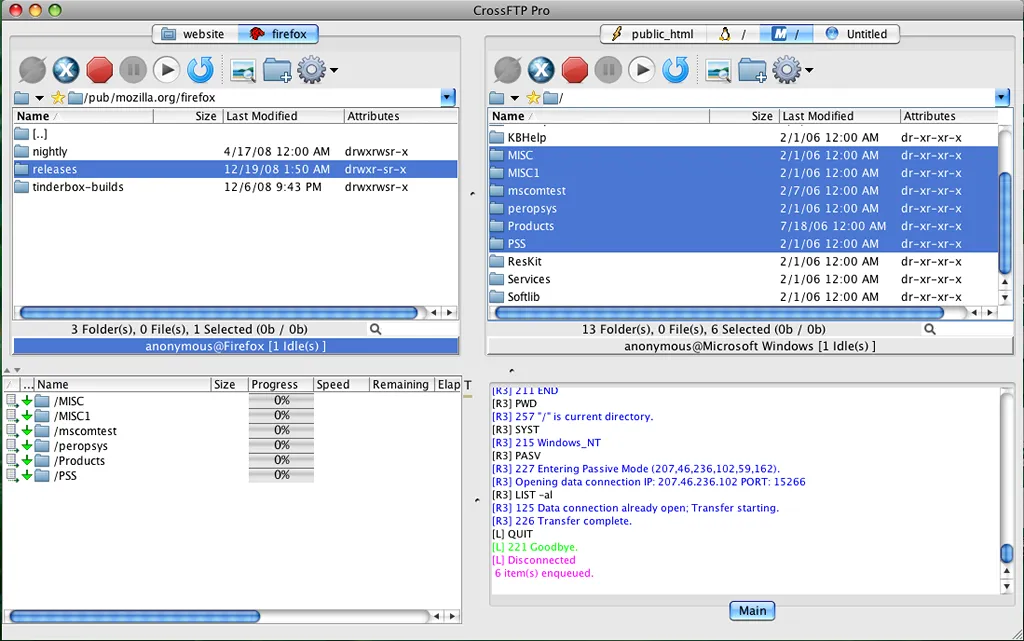
CrossFTP merupakan aplikasi FTP client yang bisa Anda gunakan di berbagai sistem operasi seperti Windows, Mac, dan Linux.
Aplikasi ini mengadopsi antarmuka FTP client tradisional dengan file lokal ditampilkan di sebelah kiri, sedangkan file jarak jauh di sebelah kanan. Sehingga membuat aplikasi ini memiliki tampilan yang cukup sederhana.
Beberapa fitur unggulan yang ditawarkan adalah kesederhanaannya dalam mengelola tugas-tugas yang terkait dengan FTP. Misalnya untuk penjadwalan transfer file, menyinkronkan direktori dengan aman dan mudah, mengelola item antrian, dan lain sebagainya.
Plus:
- Mendukung banyak encodings
- Transfer file multithreaded
- Kontrol kecepatan pengunduhan
- Mengelola banyak koneksi
- Kompresi mode Z
Minus:
- Proses pengunduhan tidak selalu bisa dijeda
- Program hanya bisa diinstall menggunakan Java Installer
Platform: Windows, Mac OS, Linux
5. CuteFTP (USD 59,59)
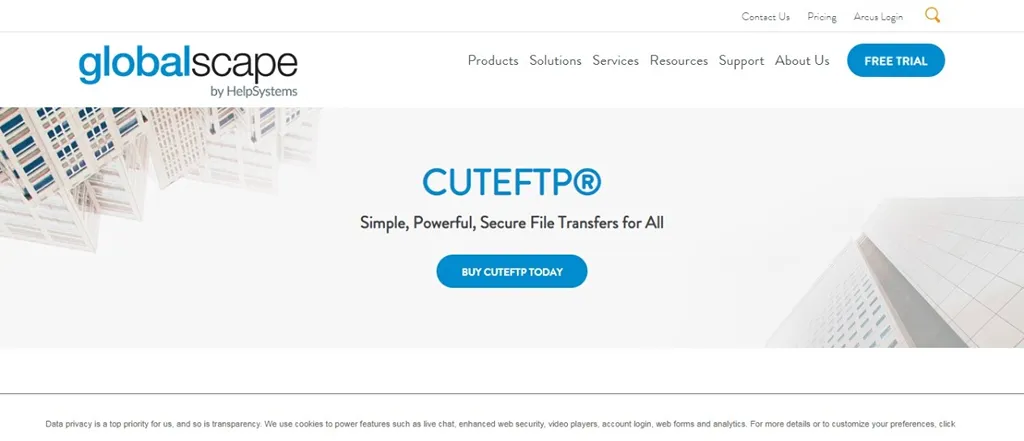
CuteFTP merupakan aplikasi FTP client yang didistribusikan oleh GlobalScape sejak tahun 1996, yang kemudian diberi hak secara penuh atas aplikasi tersebut.
Aplikasi ini menawarkan kepada Anda kemudahan dan kesederhanaan dalam mengelola file yang Anda miliki. Fitur lain yang juga menjadi keunggulan aplikasi ini yaitu memberi Anda kendali penuh saat melakukan transfer file penting ke beberapa lokasi.
Plus:
- Mendukung enkripsi OpenPGP dan kompresi file
- Dukungan FTP, SFTP, dan WebDAV
- Otentifikasi kata sandi sekali pakai
- Mendukung fitur penjadwalan dan otomatisasi seperti pencadangan dan sinkronisasi
- Tersedia wizard bawaan untuk membantu pengguna pemula
- Editor HTML dengan kode warna terintegrasi
Minus:
- Kurva belajar yang kurang ramah pemula
- Tidak memiliki dukungan koneksi untuk penyedia IaaS
- Tidak memiliki fitur perbandingan file
Platform: Windows & Mac OS
6. CyberDuck (Gratis)
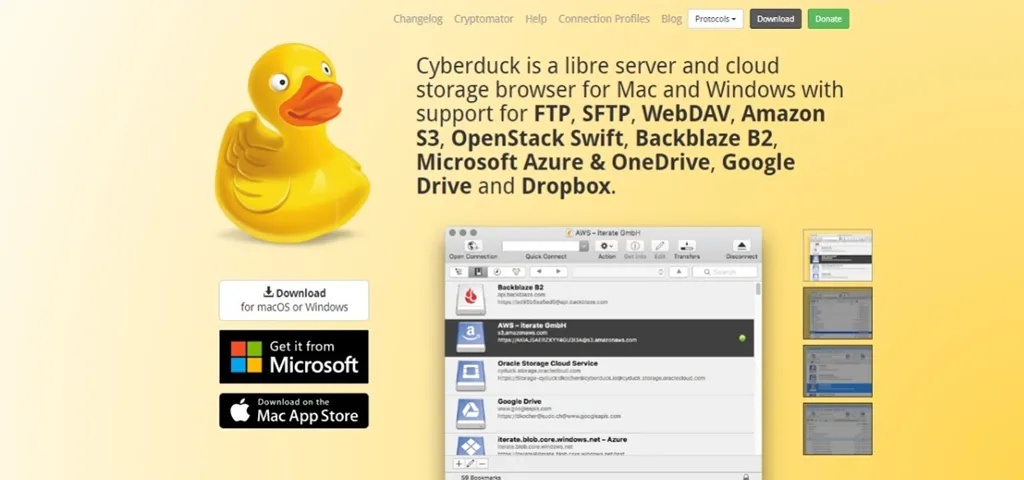
CyberDuck adalah aplikasi FTP client yang bisa Anda gunakan secara gratis di Windows maupun MacOS.
Tidak seperti FTP client lintas platform lainnya, CyberDuck terintegrasi secara mudah terutama pada ekosistem MacOS Anda. Hal ini membuat CyberDuck menjadi salah satu aplikasi FTP client terbaik yang tersedia untuk pengguna MacOS.
Selain itu, Cyberduck juga memiliki berbagai kemampuan seperti mengakses Google Drive, Amazon S3, Dropbox, dan layanan cloud lainnya.
Plus:
- Memiliki tampilan antarmuka yang sederhana
- Memungkinkan pengeditan file jarak jauh
- Berbagai protokol termasuk FTP, SFTP, dan WebDAV
- Fungsionalitas SSH tingkat lanjut dan kemampuan bookmark
- Dukungan untuk berbagai penyandian nama file
- Lihat riwayat semua server yang terhubung
Minus:
- Bekerja dalam mode panel tunggal, serta penyesuaian yang buruk bagi pengguna
Platform: Windows & Mac OS
7. FileZilla (Gratis)
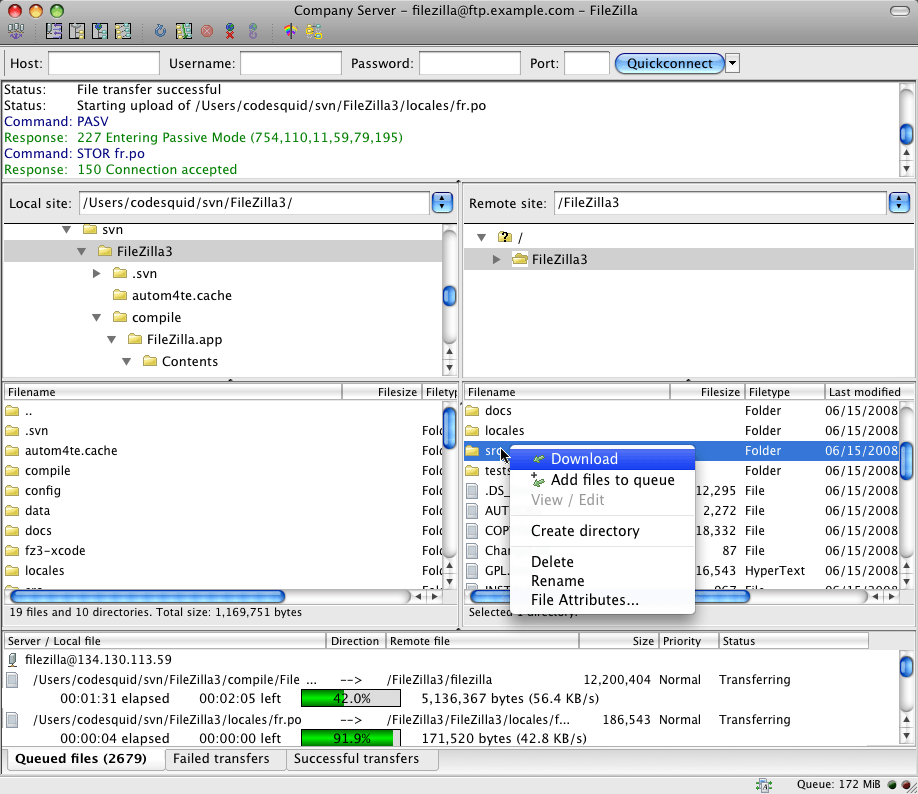
FileZilla merupakan aplikasi FTP client open source yang paling populer di antara yang lainnya.
FileZilla mendukung sistem operasi Windows, MacOS, dan Linux. FileZilla termasuk FTP client yang mudah digunakan. Aplikasi ini juga memiliki antarmuka yang ramah serta dilengkapi dengan dokumentasi lengkap yang menjawab setiap pertanyaan yang Anda perlukan sebagai seorang pemula.
Fitur utama yang dimiliki FileZilla salah satunya adalah site manager yang mengizinkan pengguna untuk membuat daftar situs FTP beserta data kredensialnya.
Plus:
- Mendukung IPv6
- Mendukung untuk FTP, FTP melalui SSL/TLS (FTPS) dan SSH File Transfer Protocol (SFTP)
- Filter nama file, penelusuran direktori yang disinkronkan, dan pencarian atau pengeditan file jarak jauh
- Tersedia dalam berbagai bahasa
Minus:
- Memiliki banyak sekali pengaturan, fungsi, dan juga pilihan yang mungkin sedikit membingungkan bagi pemula
Platform: Windows, Mac OS, Linux
8. ForkLift (USD 29,95)
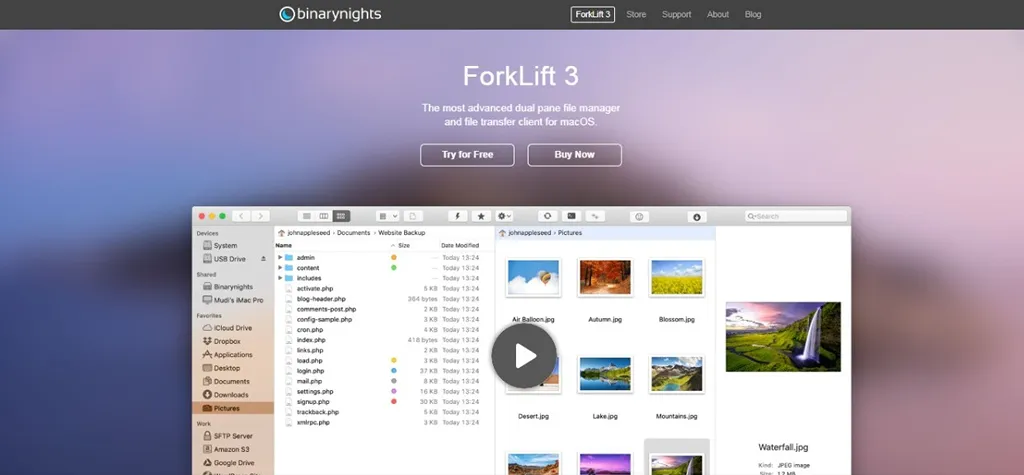
ForkLift adalah aplikasi FTP client yang memiliki dual panel khusus untuk pengguna Mac. Dual panel ini berfungsi untuk membandingkan beberapa lokasi file dan juga memindahkan file tersebut.
ForkLift dapat ditandai dengan enkripsi file yang cukup cepat, pengarsipan ZIP berkualitas tinggi, sinkronisasi yang baik dengan layanan eksternal, dan masih banyak lagi.
Fitur yang dimiliki secara umum hampir sama dengan FTP client yang lain, yaitu kemampuan untuk terhubung ke beberapa server secara bersamaan serta memberi kemampuan multitasking jika Anda memiliki lebih dari satu transfer untuk diselesaikan.
Plus:
- Dukungan untuk protokol paling populer
- Kemampuan untuk melihat file di server tanpa mengunduh
- Sinkronisasi dan pencarian file
- Kemampuan untuk bekerja dan menyimpan banyak koneksi sekaligus
- Kemampuan untuk menghubungkan editor favorit Anda ke FTP client
Minus:
- Fitur sinkronisasi tidak menyimpan pengaturan yang terakhir Anda gunakan, jadi setiap kali Anda ingin mentransfer file, Anda harus mengaturnya lagi
Platform: MacOS
9. Free FTP (Freemium, USD 39)
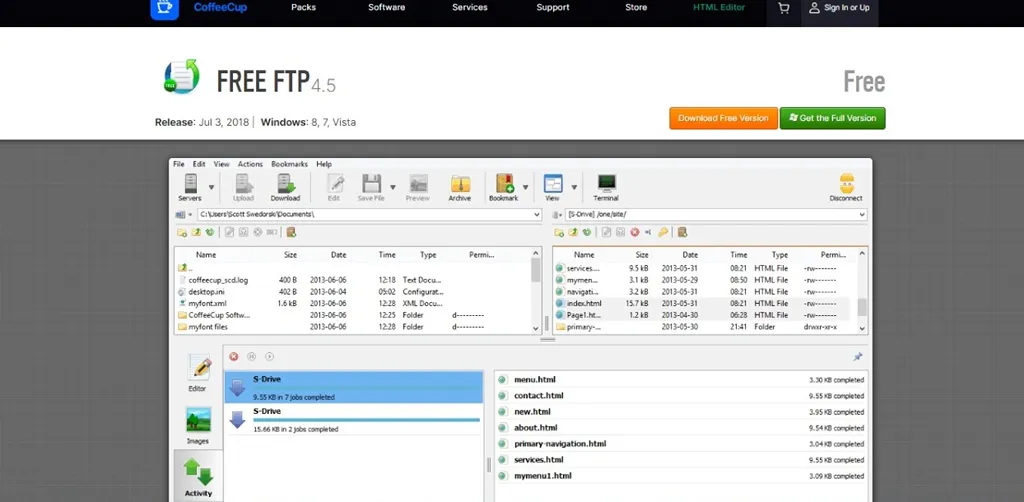
Free FTP merupakan aplikasi FTP client yang khusus dikembangkan untuk para platform Windows.
Dengan aplikasi FTP client ini Anda dapat terhubung ke server dengan mengklik tombol mengunggah atau mengunduh file. Lebih mudahnya lagi karena Free FTP bisa Anda gunakan dengan drag dan drop.
Tampilan antarmuka yang terorganisir membuat Anda selalu mengetahui status pekerjaan Anda. Selain itu Anda juga bisa dapat menjeda atau membatalkan transfer file Anda kapanpun Anda inginkan.
Plus:
- Mendukung FTP, SFTP, FTPS, dan lainnya
- Memiliki fitur riwayat yang nyaman untuk menemukan file
- Izin file dan folder
- Buat fitur arsip Zip untuk cadangan situs
Minus:
- Harus meningkatkan ke versi berbayar untuk mengakses fitur tambahan seperti editor kode bawaan, fungsi pratinjau, pustaka cuplikan, dan beberapa fitur lainnya
Platform: Windows
10. Transmit (USD 34)
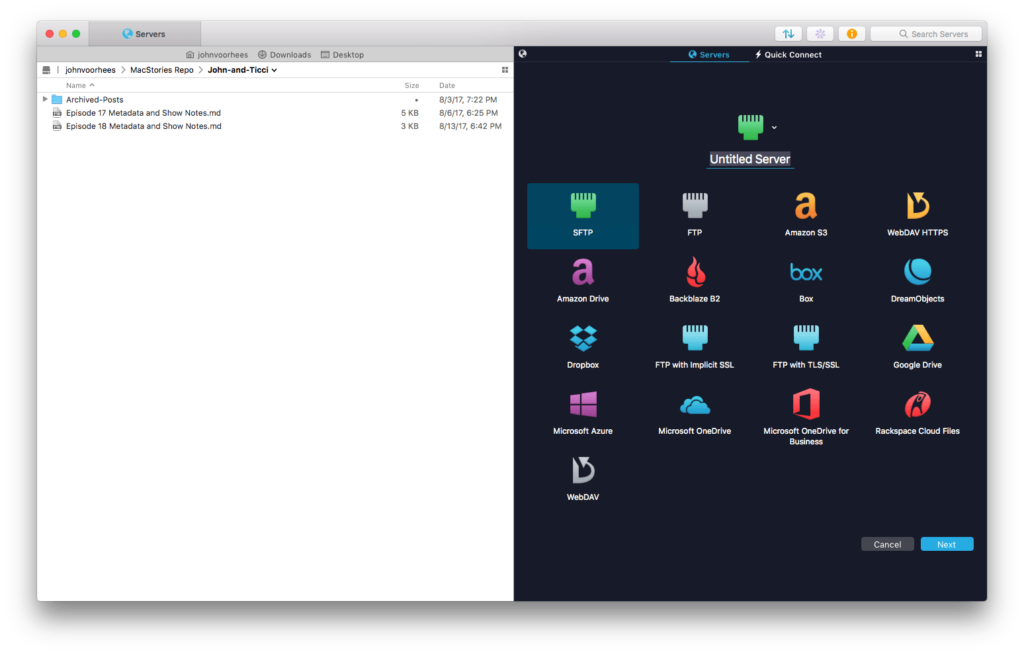
Transmit juga termasuk dalam salah satu FTP client populer untuk para pengguna Mac, terutama di kalangan web developer. Aplikasi ini memiliki berbagai fitur yang fungsional seperti sinkronisasi folder, fitur disk, dan kecepatan transfer yang lebih tinggi.
Transmit juga sudah terintegrasi dengan baik ke dalam ekosistem Mac. Hal ini membuat Anda para pengguna Mac dimanjakan dengan kemudahan dan bisa dipelajari dengan cepat.
Plus:
- Memiliki tampilan antarmuka yang menarik
- Memiliki transmisi multi-koneksi membuatnya mudah dan sederhana untuk transfer masal
- Dukungan penuh untuk FTP, SFTP, dan Amazon S3 Cloud Transfer dan 11 cloud lainnya
- Memiliki pengaturan server tingkat lanjut
Minus:
- Harus menggunakan versi berbayar
Platform: Mac OS
11. Viper FTP (Fremium, USD 18.95)
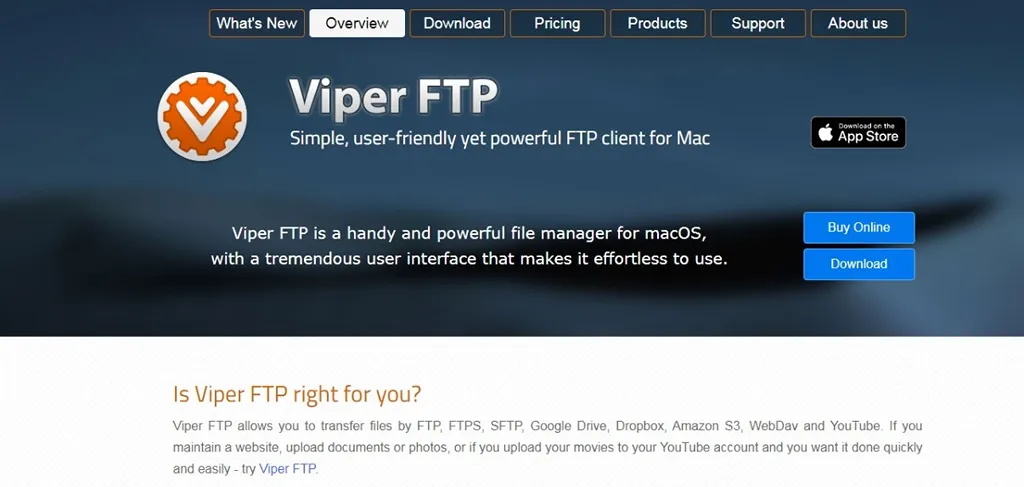
Pilihan aplikasi FTP client selanjutnya adalah Viper FTP. Fitur-fitur pada Viper FTP sangat membantu pengguna MacOS dalam mengelola file mereka.
Dengan menggunakan Viper FTP, Anda dapat dengan mudah dan cepat mentransfer file di FTP, FTPS, SFTP, Google Drive, Dropbox, Amazon S3, WebDav, dan YouTube. Viper FTP juga menyediakan beragam opsi lain seperti mengedit file jarak jauh, membuat URL HTTP untuk file yang dipilih, dan mampu mengelola arsip lokal.
Plus:
- Mudah transfer file berbagai folder ke berbagai platform dengan mudah
- Menyimpan semua aktivitas transfer
- Kelola semua arsip lokal
- Edit file jarak jauh
Minus:
- Proses transfer bisa mengalami kemacetan jika membuat koneksi baru.
Platform: MacOS
12. WinSCP (Gratis)
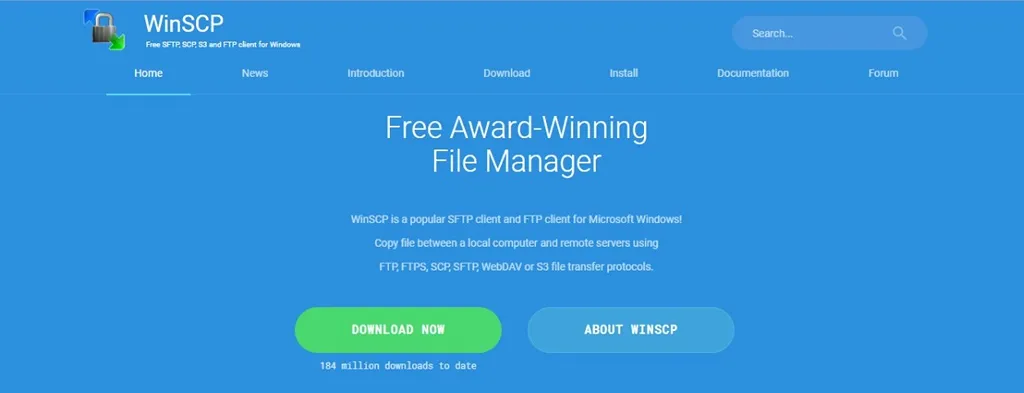
WinSCP merupakan salah satu FTP client pilihan bagi Anda pengguna Windows. Meski sederhana, namun WinSCP dapat membantu Anda mengunduh dan mengunggah file dengan mudah.
WinSCP dilengkapi beberapa fitur canggih seperti representasi grafis dari transfer. Selain protokol FTP, WinSCP juga mendukung FTPS, SCP, SFTP, dan S3.
Plus:
- Microsoft Store akan memberikan notifikasi jika terdapat versi terbaru dari WinSCP yang bisa Anda install
- Mendukung protokol tingkat lanjut
- Tersedia dalam berbagai bahasa
- Semua file diamankan dengan kata sandi utama
- Tidak menginstal perangkat lunak lain
Minus:
- Tidak ada dukungan hotkey
Platform: Windows
13. WS_FTP Professional (USD 49,95)
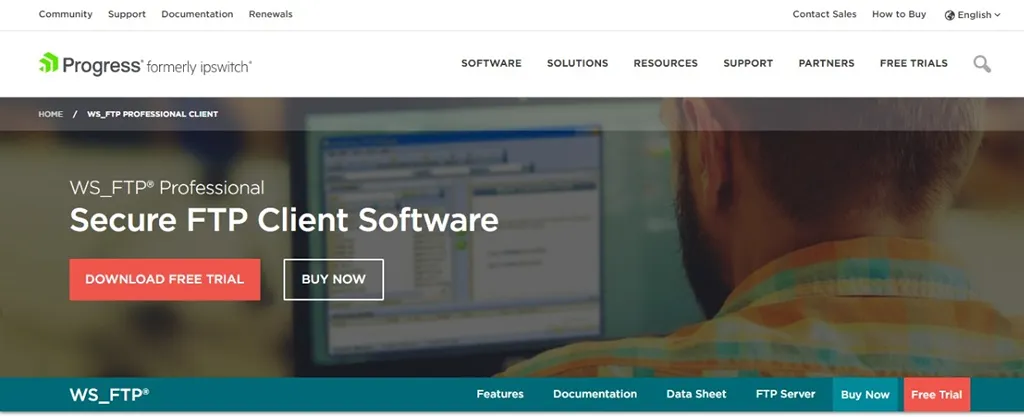
WS_FTP Professional terkenal karena kecepatan transfer filenya. Selain itu, aplikasi FTP client ini memiliki fungsi drag and drop yang membuatnya mudah dioperasikan.
Bahkan WS_FTP Professional mampu menjaga data tetap aman dengan teknik enkripsinya. Sehingga tak heran jika biaya berlangganannya mahal.
Plus:
- Tampilan sederhana dan ringkas
- Enkripsi kriptografi tervalidasi AES, OpenPGP, dan FIPS 140-2 256-bit
- Mendukung server web IIS dan Apache
- Bisa mengarsipkan file dan mengatur folder
Minus:
- Tidak menampilkan visual transfer data
- Harga berlangganan paling tinggi diantara FTP Windows lainnya
Platform: Windows
Yang Sering Ditanyakan Terkait Aplikasi FTP Client
Apa itu FTP?
FTP atau File Transfer Protocol merupakan protokol yang digunakan untuk melakukan proses transfer file (unduh dan unggah) antar komputer atau server melalui jaringan berbasis TCP/IP seperti internet. FTP menjadi populer karena pertukaran data menjadi mudah ketimbang menggunakan perangkat fisik lainnya.
Apa itu FTP Server?
FTP memiliki dua jenis, yakni FTP server dan client. Pada poin ini, kami akan membahas mengenai FTP server terlebih dahulu. FTP server merupakan layanan server yang berfungsi untuk menjalankan software ketika FTP client meminta proses transfer data. Terdapat beberapa contoh aplikasi FTP server yang biasa digunakan, antara lain FileZilla Server, ProFTPD, Wu-FTPD, VSFTPD, FTPD, ProFTPD, dan Cerberus FTP Server.
Apa itu Aplikasi FTP Client?
Sebelum menggunakan FTP, maka Anda harus menggunakan layanan FTP client terlebih dahulu. FTP client adalah komputer yang Anda gunakan untuk meminta transfer data ke FTP server. Agar proses transfer data dapat berjalan, dibutuhkan sebuah perangkat lunak yang bisa mengirimkan file antar jaringan. Perangkat lunak itulah yang dinamakan FTP client.
Apa perbedaan FTP dan HTTP?
FTP dan HTTP memang mirip karena sama-sama berkaitan dengan transfer file. Tetapi jangan salah, keduanya tetap memiliki perbedaan. FTP berfungsi untuk mentransfer file antar komputer atau server di jaringan internet. Sedangkan HTTP (Hypertext Transfer Protocol) merupakan protokol jaringan aplikasi yang membantu proses pertukaran data dari atau ke website.
Baca juga: 5+ Text Editor Terbaik untuk Web Developer Menurut Survei StackOverflow 2022
Mana Aplikasi FTP Client yang Terbaik untuk Anda?
Aplikasi FTP client yang beragam pasti membuat Anda bingung memilih mana yang terbaik. Langkah pertama yang harus dilakukan adalah memilih aplikasi FTP client yang sesuai dengan sistem operasi komputer.
Bagi pengguna Windows dan Linux, FileZilla merupakan aplikasi FTP client yang populer karena mudah digunakan oleh para pemula. Sedangkan Transmit direkomendasikan untuk pengguna MacOS yang berprofesi sebagai developer website.
Sebagai informasi tambahan, rekomendasi di atas tadi adalah saran yang tidak mengikat. Anda bisa memilih FTP client lain yang dirasa sesuai dengan kebutuhan dan anggaran.
Setiap aplikasi FTP client pasti memiliki kelebihan dan kekurangan. Ada FTP yang dilengkapi fitur canggih dengan mendukung semua layanan cloud, tapi ada juga yang fokus pada manajemen file saja yang sederhana atau tanpa kerumitan.
aplikasi FTP client yang gratis cocok digunakan untuk memenuhi kebutuhan dasar transfer file Anda. Tapi jika Anda membutuhkan aplikasi FTP client yang bisa memberikan banyak keunggulan, maka mengeluarkan dana untuk membeli aplikasi FTP client yang premium atau profesional juga tidak masalah.
